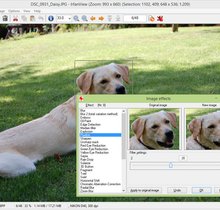Dateien mit der Endung .dwg beinhalten Zeichnungen im 2D- oder 3D-Format, welche im Zeichenprogramm AutoCAD erstellt oder abgespeichert wurden. Andere Programme haben oft Probleme, solche Dateien zu öffnen. Wir zeigen euch hier, wie ihr DWG-Dateien öffnen, bearbeiten und konvertieren könnt.
Anders als beispielsweise STEP-Dateien können DWG-Dateien fast ausschließlich von von AutoDesk-Programmen, beispielsweise AutoCAD geöffnet und bearbeitet werden. Die Bezeichnung „DWG“ leitet sich vom englischen Wort „drawing“ ab, was soviel wie „zeichnen“ oder „Zeichnung“ heißt.
Vielleicht findet ihr hier ein nützliches Grafik-Tool für euch:
DWG-Dateien öffnen und bearbeiten
Um DWG-Dateien zu öffnen und zu bearbeiten, eignen sich in der Regel leider nur die verschiedenen AutoCAD-Versionen. Da DWG ein hauseigenes Format von AutoDesk ist, können viele Programme von anderen Herstellern mit dem Format oft nichts anfangen. Allerdings gibt es Software von Drittanbietern, mit der ihr DWG-Dateien zumindest öffnen und betrachten könnt. Einige davon stehen bei GIGA zum kostenlosen Download bereit:
- AutoCAD Viewer
- DWG FastView
- DWG TrueView
- Free DWG Viewer
Mit diesen Programmen könnt ihr die Datei allerdings nicht bearbeiten. Wenn ihr Studenten oder Schüler seid, könnt ihr euch hierfür die kostenlose Studentenversion von AutoCAD herunterladen. Alle anderen sollten darüber nachdenken, sich die Vollversion von AutoCAD zuzulegen. Mit etwa 30 Euro ist das Programm noch vergleichsweise günstig zu haben:
DWG-Dateien konvertieren
Oft bietet es sich an, DWG-Dateien in ein anderes Format zu konvertieren. Zwei Beispiele hierfür wären DXF oder STEP. Hierfür müsst ihr die DWG-Datei nur mit einem geeigneten Programm öffnen und mit der Option „Save as“ oder „Speichern unter“ abspeichern. Beim Speichervorgang wählt ihr einfach neben dem Zielordner noch euer gewünschtes Zielformat aus und das Programm wandelt die DWG-Datei in ein anderes Format um.
Ihr könnt DWG-Dateien sogar ins PDF-Format überführen:
Quelle: pdf24.org
- Installiert den PDF24 Creator auf eurem PC.
- Öffnet die DWG-Datei mit einem geeigneten Programm eurer Wahl.
- Klickt dort im Menü auf die Option „Print“ oder „Drucken“.
- Wählt dann das Gerät „PDF24 PDF Drucker“ als Drucker aus.
- Der PDF24 Creator öffnet sich und ihr könnt die Datei einfach als PDF abspeichern.
Die PDF-Dateien könnt ihr jetzt mit einem ganz normalen PDF-Reader öffnen und bearbeiten. Das Gute am PDF-Format ist, dass die meisten PCs etwas damit anfangen können und einen solchen Reader meist schon vorinstalliert haben. PDF-Dateien könnt ihr sogar mit eurem Browser öffnen.
Hat dir der Beitrag gefallen? Folge uns auf WhatsApp und Google News und verpasse keine Neuigkeit rund um Technik, Games und Entertainment.